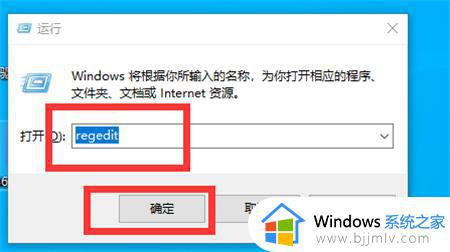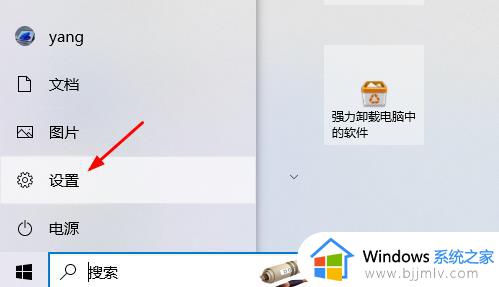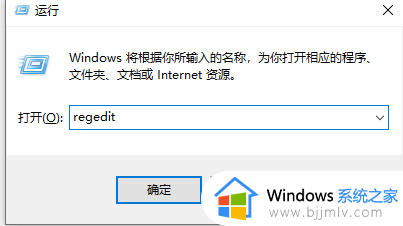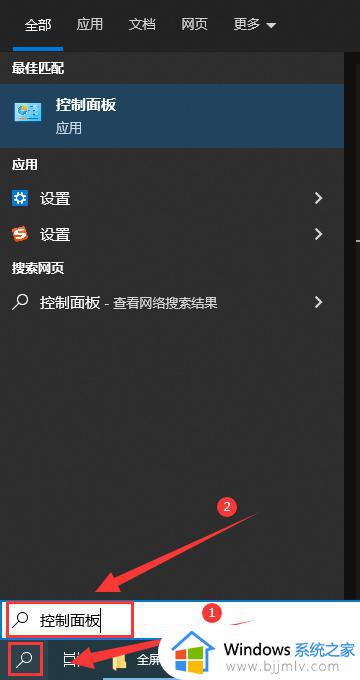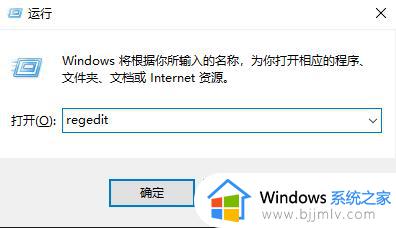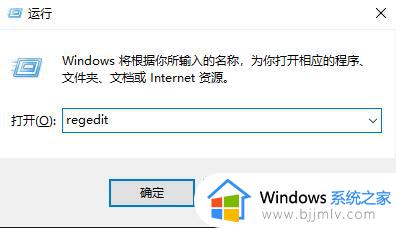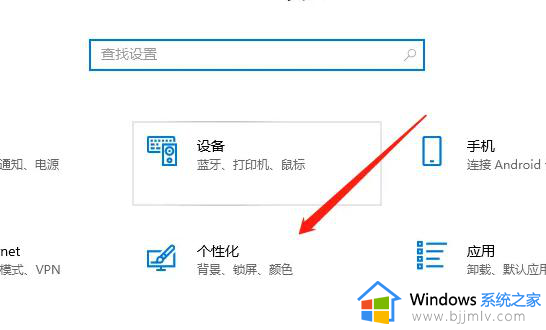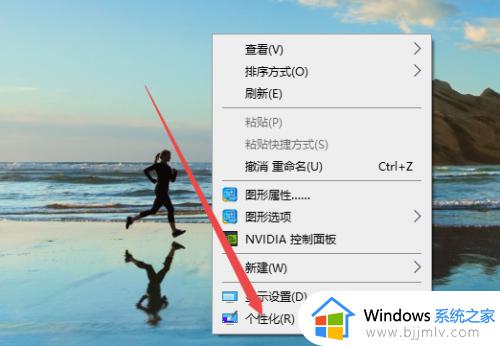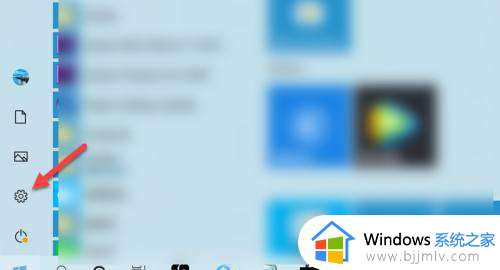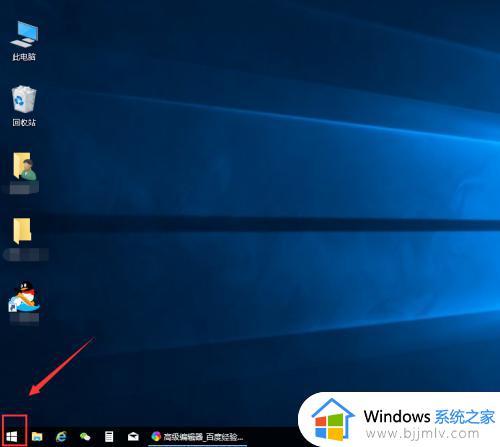win10系统全局字体更换方法 win10 怎么改全局字体样式
当前win10是目前广泛使用的操作系统之一,而字体作为界面设计的重要元素之一,能够直接影响用户的视觉感受和使用体验,想要个性化自己的电脑界面,更换全局字体是一个不错的选择。那么win10 怎么改全局字体样式呢?本文将为大家介绍win10系统全局字体更换方法,帮助大家轻松实现个性化定制。
Windows10更换全局字体步骤:
1、首先,按win+r打开运行窗口,输入regedit,点击确定。
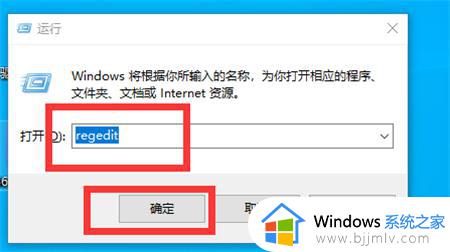
2、在打开的注册表编辑器中依次打开下列文件。
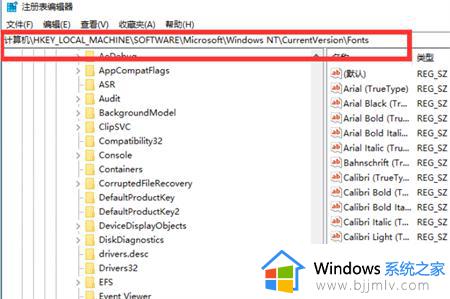
3、找到并点击fonts,在右侧列表中打开Microsoft YaHei & Microsoft YaHei UI (TrueType)。
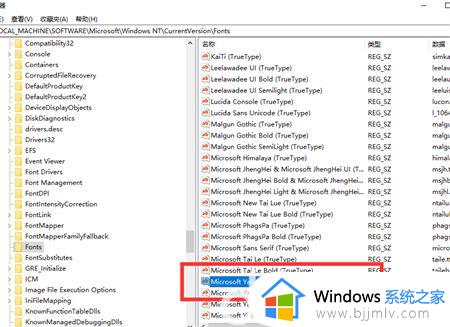
4、把你想要修改的字体填入数值数据后,点击确定。
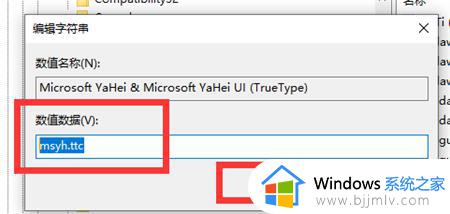
5、最后回到注册表编辑器,找到Microsoft YaHei Bold & Microsoft YaHei UI Bold(TrueType),再次将数值数据修改为想要的字体即可。
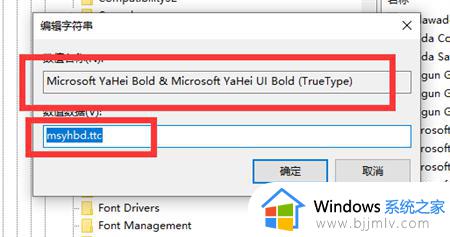
以上就是win10系统全局字体更换方法的全部内容,还有不清楚的用户就可以参考一下小编的步骤进行操作,希望能够对大家有所帮助。